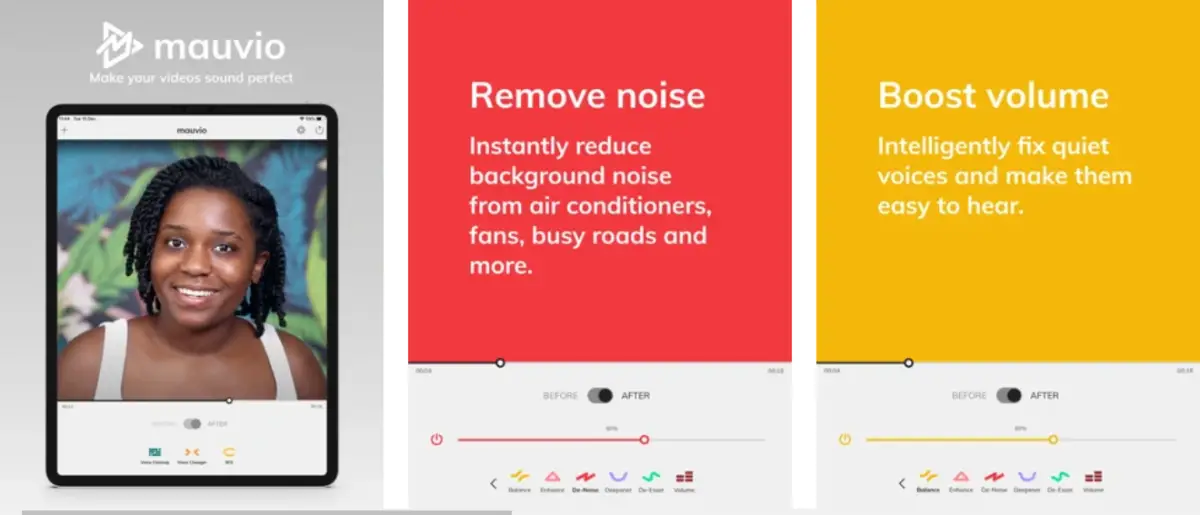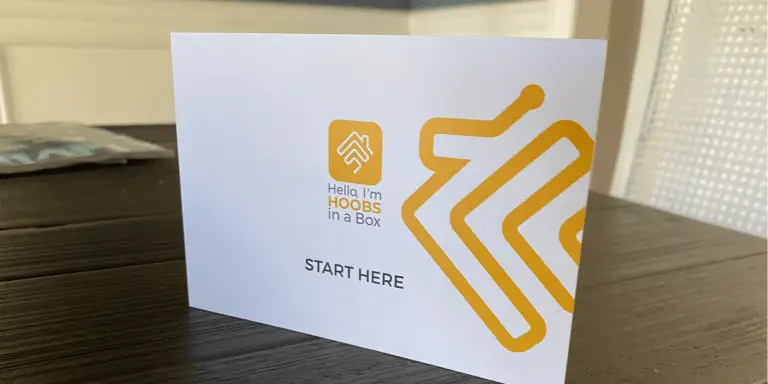Come rimuovere il rumore di fondo dalla registrazione vocale su iPhone
L'audio registrato sul tuo iPhone ha molto rumore di fondo ed eco? Bene, rimuovere il rumore e ripulire il suono può essere un processo noioso. Tuttavia, lo stesso diventa facile con l'app Memo vocali preinstallata. Sì, ora puoi rimuovere il rumore di fondo dalle registrazioni vocali su iPhone in un clic con registrazione migliorata su iOS 14. Ecco come.
Correlati- Come rimuovere lo sfarfallio della luce durante la registrazione di video su iPhone
Rimuovi il rumore di fondo e l'eco dalla registrazione vocale dell'iPhone.
Apple ha introdotto la funzione di registrazione avanzata nell'app Memo vocali su iOS 14 e iPad OS 14. Quindi, se hai registrato contenuti audio utilizzando il registratore di suoni integrato sul tuo iPhone, è ad esempio dall'app Memo vocali, puoi rimuovere facilmente lo sfondo rumore ed eco con pochi semplici clic.
Tutto ciò che devi assicurarti è di utilizzare l'ultimo iOS 14 o iPad OS 14 sul tuo iPhone/iPad. Altrimenti, vai su Impostazioni> Generali> Aggiornamento software e aggiorna il tuo iPhone all'ultima versione. Al termine, puoi seguire i passaggi seguenti per rimuovere il rumore di fondo dalla registrazione vocale di iPhone.
Passaggi per migliorare la registrazione vocale nei memo vocali su iOS 14
- Apri il Memo vocali app sul tuo iPhone. Non riesci a trovarlo? Cercalo nella libreria dell'app.
- Scorri verso sinistra sul record che desideri modificare.
- Fare clic sui tre punti per aprire il menu.
- Ora seleziona Modifica registrazione dalle opzioni disponibili.
- Nella schermata di modifica, fai clic su migliorare (a forma di bacchetta magica) in alto a sinistra.
- Ora puoi ascoltare la registrazione per notare la differenza poiché l'effetto viene applicato in tempo reale.
- Quindi fare clic finito in basso a destra per salvare la registrazione.
Questo è tutto. Ora hai rimosso con successo il rumore di fondo e l'eco dall'audio registrato. Abbiamo provato questa funzione e funziona benissimo per rimuovere piccoli rumori e sibili durante la clip. Elimina anche l'eco, rendendo l'audio molto più chiaro.
Come affermato, la funzione di registrazione vocale avanzata è disponibile su tutti gli iPhone con iOS 14. Ciò include iPhone serie 12, iPhone serie 11, iPhone XS et XS Max, iPhone XR, iPhone X, iPhone 8, 8 iPhone più, iPhone 7, 7 iPhone più, iPhone 6s, 6s iPhone più, iPhone SE (2020);e iPhone SE (2016).
Nota: Per impostazione predefinita, i memo vocali sovrascrivono il file originale quando si applica l'effetto di registrazione avanzato e si salva. Se vuoi che la registrazione originale rimanga intatta, assicurati di creare una copia prima di modificarla.
App di terze parti per la rimozione del rumore di fondo di iOS
Esistono molte app di terze parti che semplificano la riduzione del rumore audio su iOS. Alcuni dei più popolari includono Denoise ($ 2,49), Mauvio, AudioFix, Lexis Audio Editor e altro. Puoi provarli per vedere se funzionano meglio per te.
Queste app possono essere utili se stai utilizzando una versione precedente di iOS o se stai utilizzando un iPhone datato che non ha ricevuto l'aggiornamento di iOS 14. Tuttavia, se i risultati non soddisfano le tue aspettative, puoi comunque utilizzare strumenti professionali come Audacity o Adobe Audition sul computer per modificare l'audio.
Suggerimenti per registrare un suono migliore sul tuo iPhone
I suggerimenti di seguito ti aiuteranno a registrare un suono migliore dal tuo iPhone, che si tratti di registrare podcast, voci fuori campo o audio per progetti e missioni.
- aperto Impostazioni> Memo vocali e cambiarlo Qualità audio à Senza perdita.
- Assicurati che l'argomento che stai registrando non sia lontano dal tuo iPhone. Avvicinati se puoi, soprattutto quando registri in pubblico.
- Assicurati che i microfoni non siano bloccati dalle dita, dalla custodia o da qualsiasi altro accessorio. Di solito si trovano nella parte inferiore del telefono e vicino alla fotocamera posteriore.
- Presta attenzione all'ambiente in cui stai registrando. Se stai registrando una voce fuori campo, prova a farlo in una stanza chiusa e ben isolata.
- Metti il tuo iPhone in modalità silenziosa prima di iniziare a registrare. In questo modo non rovinerai la registrazione con fastidiosi suoni di notifica e vibrazioni.
- Prova a usare microfoni esterni. Miglioreranno notevolmente la qualità dell'audio.
pacco
Questa era una guida rapida su come rimuovere il rumore di fondo e l'eco dall'audio registrato sul tuo iPhone. Ho utilizzato personalmente la funzione per alcuni incarichi audio e ha funzionato perfettamente. Provalo e fammi sapere la tua esperienza nei commenti qui sotto. Inoltre, non dimenticare di seguire i suggerimenti per una migliore registrazione sul tuo iPhone.
Inoltre, leggi Come ottenere la modalità notturna su iPhone SE 2020 o iPhone precedenti